



  |   |
| • | (Windows® XP/ Windows Vista®) İki adet tarayıcı sürücüsü yüklenir. TWAIN uyumlu tarayıcı sürücüsü (Bkz. TWAIN sürücüsüyle belge tarama.) ve Windows® Görüntüleme Alma (WIA) sürücüsü. (Bkz. WIA sürücüsü ile belge tarama (Windows® XP/Windows Vista®).)
|
| 1 | Belgenizi yerleştirin. | ||||||||||||||||
| 2 | Belgeyi taramak için MFL-Pro Suite yüklemesi sırasında yüklenmiş olan ScanSoft™ PaperPort™ 11SE yazılımını başlatın. | ||||||||||||||||
| 3 | File (Dosya) ve ardından Scan or Get Photo... (Fotoğraf Tara veya Al...) öğesini tıklatın. Ayrıca, Scan or Get Photo (Fotoğraf Tara veya Al) düğmesini de tıklatabilirsiniz. Ekranın sol tarafında Scan or Get Photo (Fotoğraf Tara veya Al) paneli görünür. | ||||||||||||||||
| 4 | Select (Seç) düğmesini tıklatın. | ||||||||||||||||
| 5 | Available Scanners (Kullanılabilen Tarayıcılar) listesinden kullandığınız tarayıcıyı seçin. | ||||||||||||||||
| 6 | Scan or Get Photo (Fotoğraf Tara veya Al) panelindeki Display scanner dialog box (Tarayıcı iletişim kutusunu göster)’u işaretleyin. | ||||||||||||||||
| 7 | Tara’yı tıklatın. Tarayıcı Kurulumu iletişim kutusu görünür. | ||||||||||||||||
| 8 | Gerekirse Tarayıcı Kurulumu iletişim kutusunda bulunan aşağıdaki ayarları yapın:
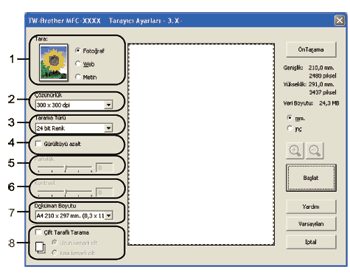 | ||||||||||||||||
| 9 | Başlat’ı tıklatın. Tarama bittiğinde, PaperPort™ 11SE penceresine geri dönmek için İptal’i tıklatın.
|
  |   |